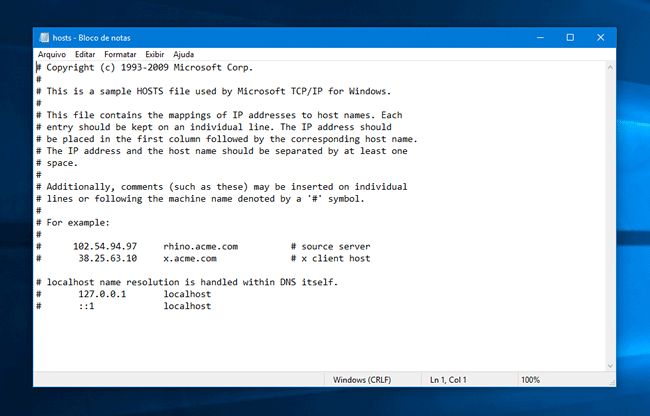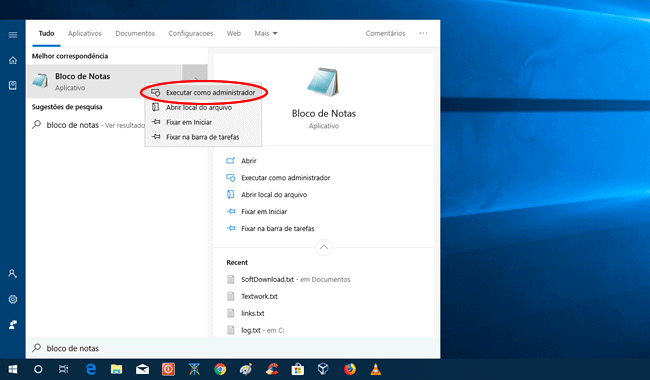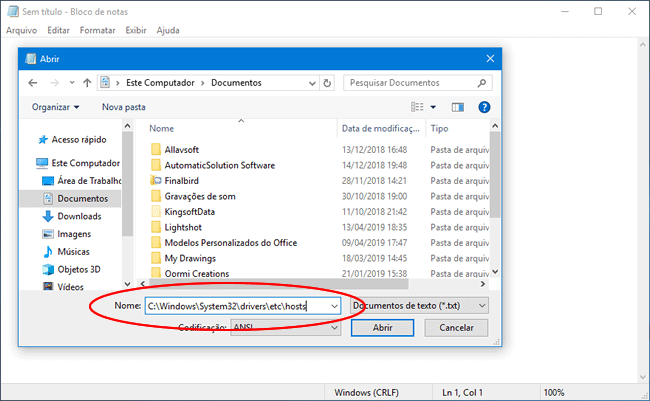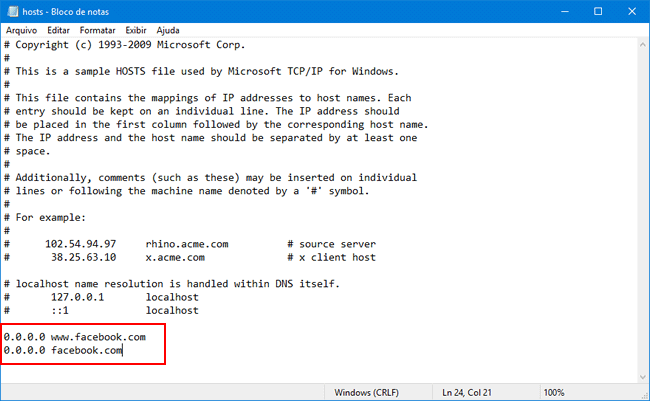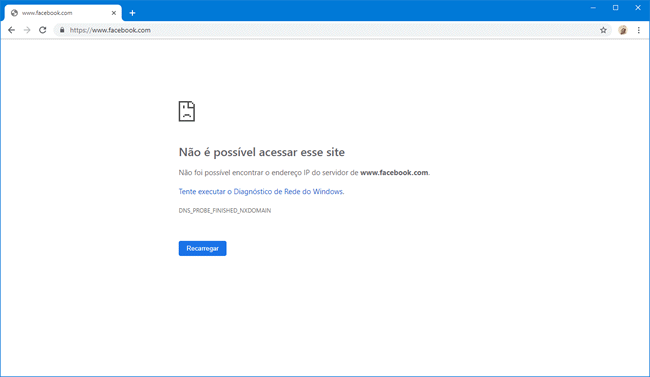Existem várias ocasiões em que você pode querer editar o arquivo HOSTS do Windows. Por exemplo, você pode utilizar o arquivo HOSTS para bloquear determinados sites em seu computador. Nesse tutorial vamos mostrar como você pode editar facilmente o arquivo HOSTS no Windows 10, Windows 8.1 e no Windows 7.
A primeira coisa que precisamos fazer é abrir o arquivo HOSTS do Windows no bloco de notas, entretanto, para que as alterações sejam salvas, precisamos abrir o bloco de notas com privilégios de “administrador”.
1. Abra o Menu Iniciar, pesquise por bloco de notas, clique com o botão direito e selecione “Executar como administrador” e clique em “Sim” para confirmar que deseja executar o bloco de notas como administrador.
2. No bloco de notas, clique no menu “Arquivo > Abrir”, copie o caminho abaixo, cole-o no campo “Nome” e pressione Enter ou então clique no botão “Abrir” para abrir o arquivo HOSTS para edição no bloco de notas.
C:\Windows\System32\drivers\etc\hosts
3. Uma vez feito isso você pode editar o arquivo HOSTS normalmente. Por exemplo, para bloquear um site, basta inserir uma linha com endereço 0.0.0.0 seguido de espaço e o endereço do site que deseja bloquear.
Por exemplo, para bloquear o acesso ao Facebook, basta inserir a linha abaixo:
0.0.0.0 www.facebook.com
Dica: É recomendável adicionar o endereço site com www e sem o www. Nesse caso, você precisa inserir duas linhas no arquivo HOSTS. Por exemplo adicione 0.0.0.0 www.facebook.com e 0.0.0.0 facebook.com.
4. Uma vez terminado de editar o HOSTS, clique no menu “Arquivo > Salvar” para salvar as alterações. Se você tentar avessar o site agora, ele irá exibir uma mensagem de que o site não foi possível acessar o site.
Nota: Pode ser necessário reiniciar o computador para as alterações entrarem em vigor.
Por fim além de utilizar o arquivo HOSTS para bloquear sites no computador, pode ser necessário também acessá-lo para remover entradas adicionadas por malwares, que redirecionam os sites para outros lugares.

Olá! Prazer em conhecê-lo(a)! Sou o fundador dos sites SoftDownload, TopFreewares e SuperTutoriais. Trabalho há duas décadas com tecnologia e criei esses sites com um objetivo simples: ajudar as pessoas a resolverem problemas e também para apresentar opções gratuitas para você usar no PC e no smartphone. Fique à vontade para explorar e aproveitar o site! Se precisar de qualquer ajuda, é só chamar!